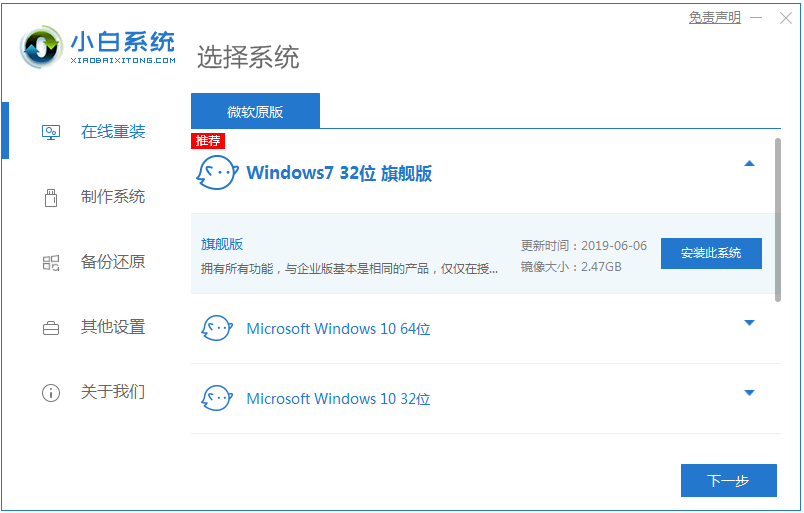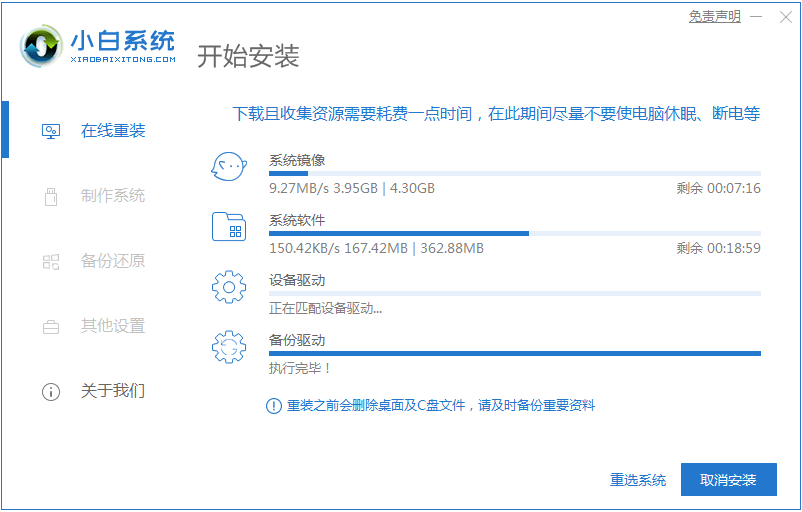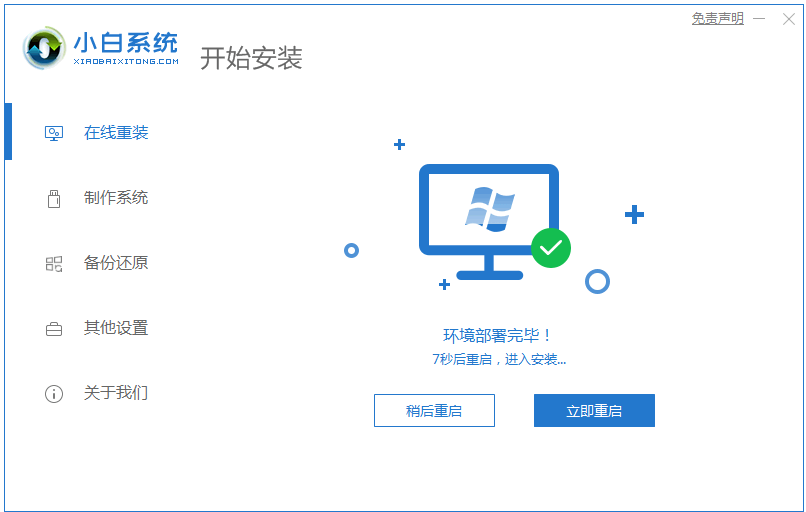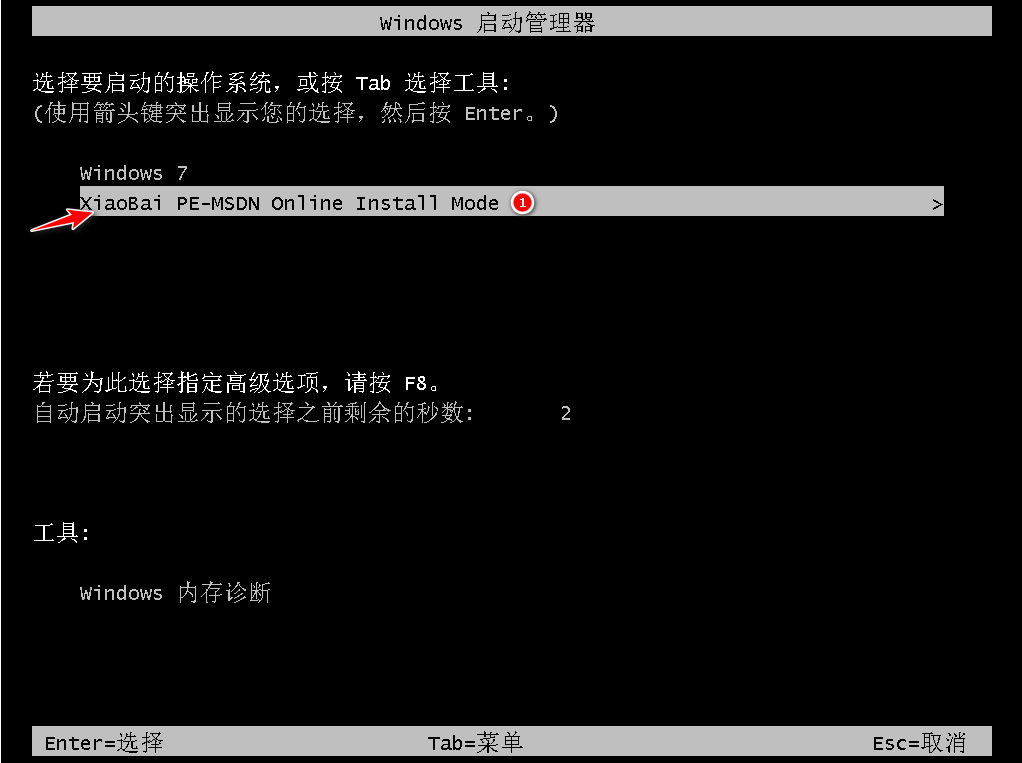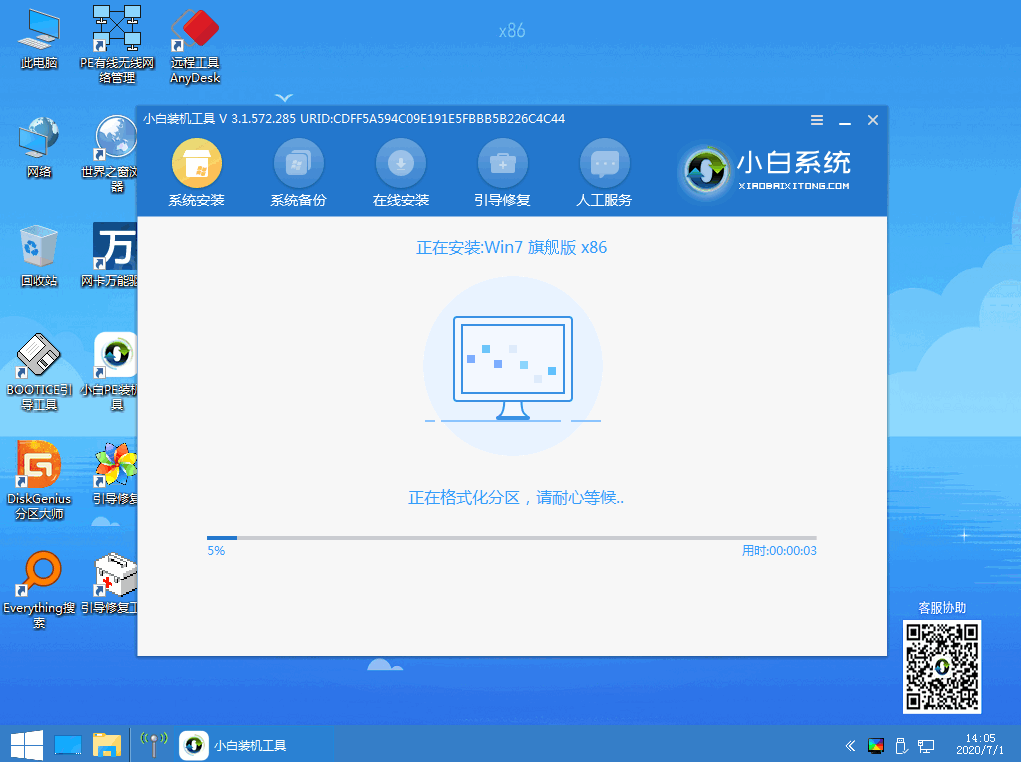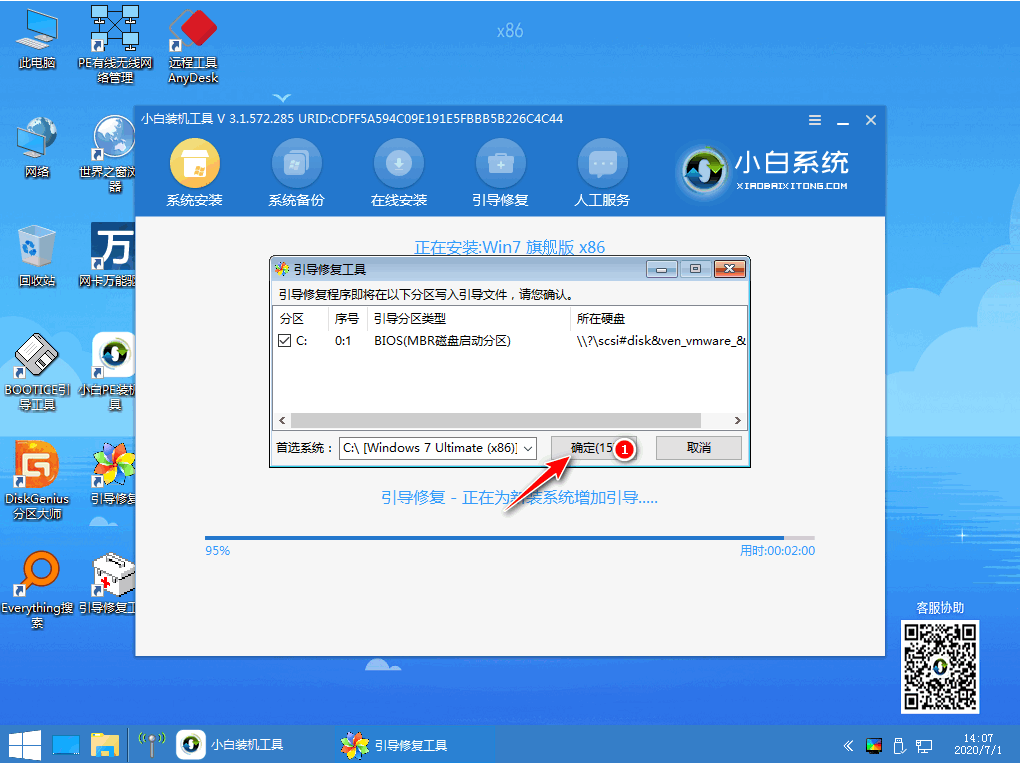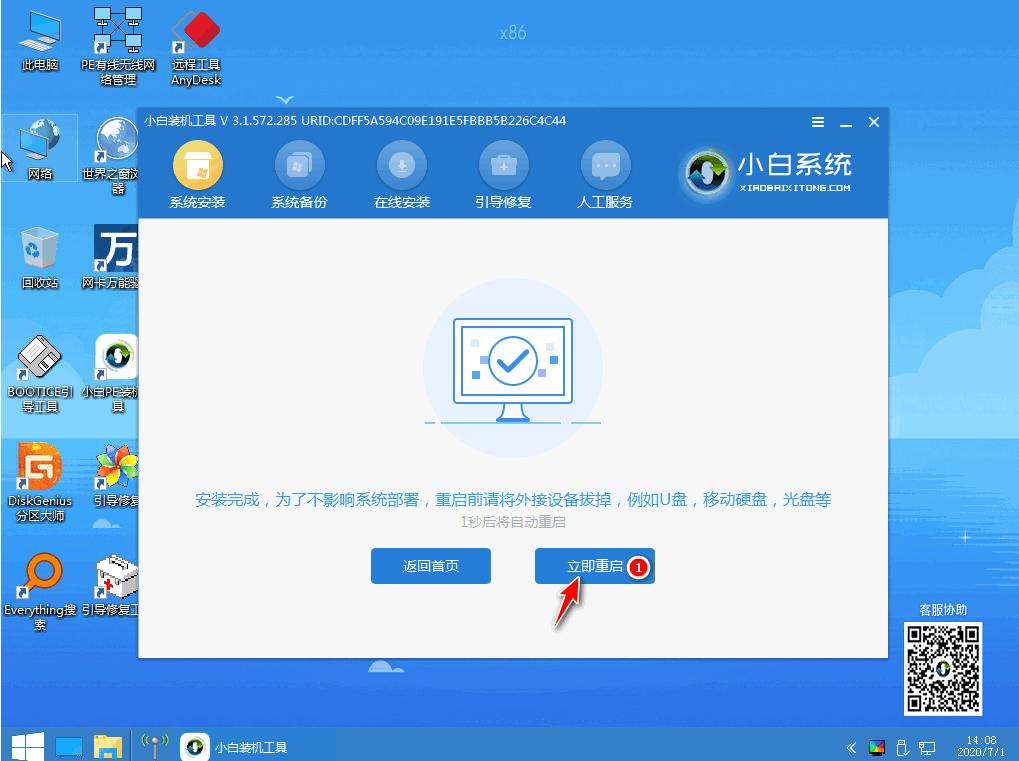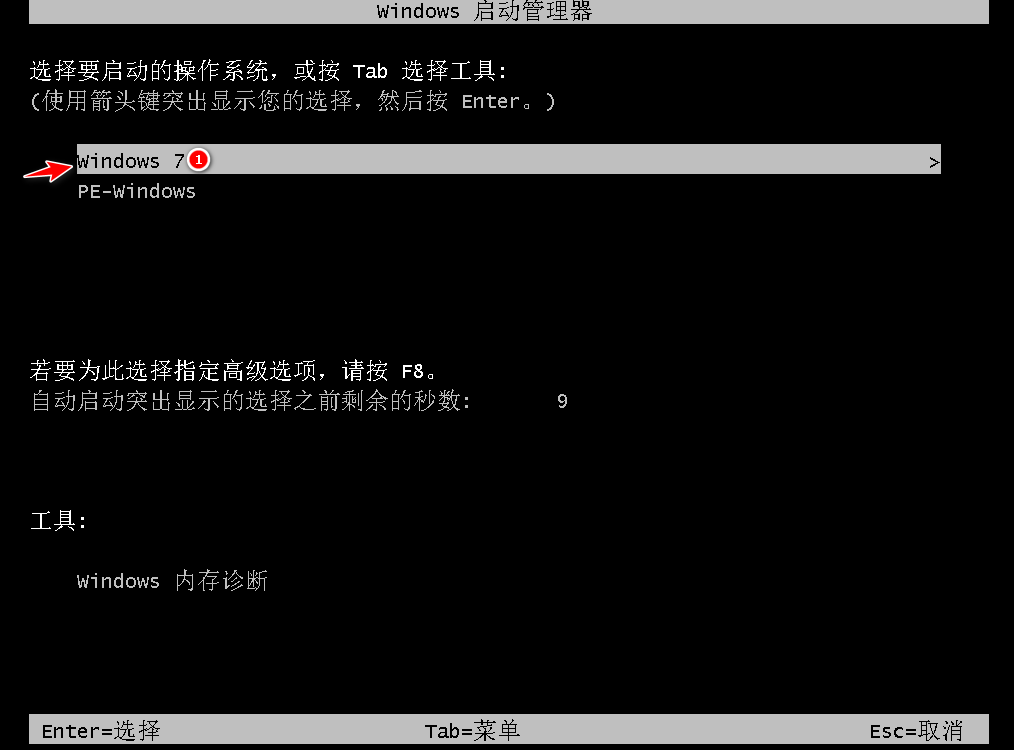惠普电脑一键重装系统的方法分享
|
当在使用电脑的过程中经常会由于误操作、病毒木马的破坏等种种原因而需要对系统进行重装。那么应该如何重装呢?今天小编将为大家带来惠普电脑一键重装系统的方法分享,步骤简单,安全有效,我们一起来看看吧。 1、我们下载一个小白软件,然后选择了安装Win7系统。 2、耐心的等待下载即可。 3、软件下载完成后会自动部署,完成后会提示选择立即重启。 4、重启电脑后,在启动菜单中我们选择第二个 XiaoBai -MSDN Online Install Mode 菜单,按回车进入pe系统。 5、进入 PE 系统后点击小白装机工具继续安装系统,只需要耐心等候。 6、引导修复我们我们将系统安装在C盘里面。 7、安装完成后正常重启电脑即可。 8、重启电脑后在启动菜单中选择 Windows 7 系统进系统。 9、安装完成后就可以直接进电脑桌面啦。 以上就是惠普电脑一键重装系统的详细步骤介绍啦,希望能帮助到大家。 |